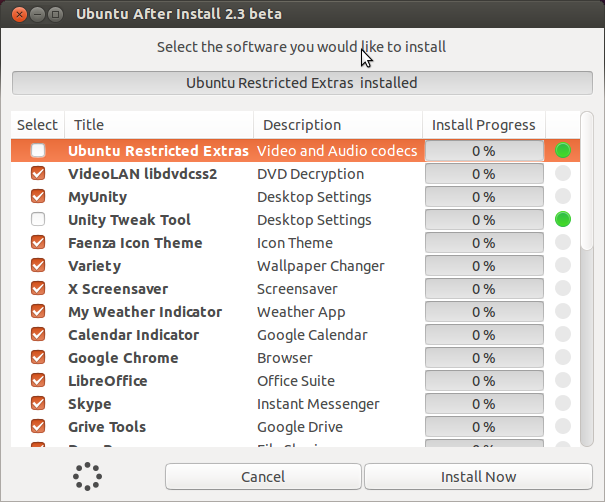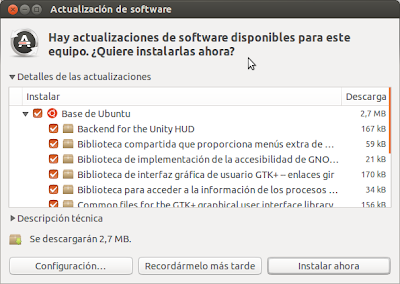Blog sobre manuales o tutoriales relacionados con Ubuntu, GNU/Linux, y algunas cosillas más.
jueves, 28 de noviembre de 2013
Evitar visitas-spam de vampirestat.com en el Blog
Evitar visitas-spam de vampirestat.com en el Blog de Blogger
En el Blog recibía muchas visitas de un sitio llamado vampirestat.com
Que no siendo visitas reales de personas que leen el blog, son visitas-spam, que lo que hace es generar mucho trafico que no es real, por lo tanto algo había que hacer y lo he solucionado con un código script
Gracias al amigo Nicasio Benlloch de:
Blog de apuntes de Hatteras
http://hatteras-blog.blogspot.com.es/
domingo, 24 de noviembre de 2013
Ubuntu After Install
Ubuntu After Install
Instalación automatizada de software adicional para Ubuntu, ideal tras instalar Ubuntu
Instalar todo el software adicional en un equipo nuevo con Ubuntu puede llevar mucho tiempo. Ubuntu After Install, automatiza y simplifica este proceso en instalaciones nuevas
La aplicación instalará las últimas versiones de todo el software que se enumera a continuación, también añade los repositorios necesarios para mantener el software actualizado
domingo, 17 de noviembre de 2013
Tras instalar Ubuntu 13.10
Tras instalar Ubuntu 13.10
Cuando necesitemos escribir algún comando en Ubuntu, lo haremos desde la Terminal
Los comandos para introducir en Terminal están en color:
rojo
Abrir Terminal:
Inicio (botón superior izquierdo) escribimos "Terminal" y accedemos a ella desde el icono.
Después de haber puesto los comandos que hallamos usado, saldremos de Terminal con el comando:
exit
___________________Actualización y Repositorios
Lo primero es actualizar el sistema.
Pulsamos en el nuevo lanzador unificado "Inicio" para la Lente o Dash (1er lanzador de la barra izquierda (Launcher) con el logo de Ubuntu) o simplemente hacemos una pulsación sobre la tecla "Súper" (en el teclado la tecla Windows) y escribimos en el buscador "Actualización de software".
Unity Tweak Tool en Ubuntu 13.10
Unity Tweak Tool en Ubuntu 13.10
Es una aplicación que nos facilita la configuración para el escritorio de Unity. Proporciona a los usuarios una interfaz rápida, simple y fácil de usar con la que acceder a muchas funciones y ajustes del entorno de escritorio de Unity.
Agregar repositorio:
Actualizar la lista de repositorios:
Instalar Unity Tweak Tool:
Es una aplicación que nos facilita la configuración para el escritorio de Unity. Proporciona a los usuarios una interfaz rápida, simple y fácil de usar con la que acceder a muchas funciones y ajustes del entorno de escritorio de Unity.
Agregar repositorio:
sudo add-apt-repository ppa:freyja-dev/unity-tweak-tool-daily
Actualizar la lista de repositorios:
sudo apt-get update
Instalar Unity Tweak Tool:
sudo apt-get install unity-tweak-tool
_________________________
viernes, 15 de noviembre de 2013
Guardar en PDF los temas del blog
Guardar en PDF los temas del blog
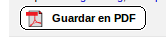
Para hacerlo vamos a usar un código, que nos va a crear un botón para guardar los temas del blog, en formato PDF
Desde la pagina web de Web2pdfconvert:
http://www.web2pdfconvert.com
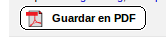
Para hacerlo vamos a usar un código, que nos va a crear un botón para guardar los temas del blog, en formato PDF
Desde la pagina web de Web2pdfconvert:
http://www.web2pdfconvert.com
miércoles, 13 de noviembre de 2013
Cambiar partición SWAP en Ubuntu 12.04
Cambiar partición SWAP en Ubuntu 12.04
Mirando en Editor de particiones GParted
Me encuentro que tengo dos swap una de 916.00 MiB /dev/sda5
y otra de 2.99 MiB /dev/sda6
Estando en uso la swap de 916.00 MiB /dev/sda5
La solución es obtener el UUID, para ello tecleamos lo siguiente en la terminal:
Esto mostrará los UUID de las particiones y mostrará algo como lo siguiente:
Editamos fstab:
Buscamos la sección de la partición swap y cambiamos el UUID anterior por el nuevo
sda6 es la nueva swap (sin comillas)
Anterior:
Nuevo:
Guardamos los cambios con:
Pulsar Intro
Cerrar con:
Pulsar Intro
Con esto se habilitará la SWAP:
Salir de Terminal con:
Reiniciamos el ordenador
Lo suyo es tener solo una swap.
Han sido fallos de instalaciones anteriores (sorpresa que me he llevado)
He dejado la /dev/sda6 en uso como swap, que es la de mayor tamaño
y la /dev/sda5 la he formateado a ext4 para darle otro uso.
________________________
Lo he publicado en:
http://foro.ubuntu-guia.com/Cambiar-particion-SWAP-en-UBUNTU-12-04-td4023366.html
________________________
Mirando en Editor de particiones GParted
Me encuentro que tengo dos swap una de 916.00 MiB /dev/sda5
y otra de 2.99 MiB /dev/sda6
Estando en uso la swap de 916.00 MiB /dev/sda5
La solución es obtener el UUID, para ello tecleamos lo siguiente en la terminal:
sudo blkid
Esto mostrará los UUID de las particiones y mostrará algo como lo siguiente:
usuario@usuario-Aspire-7720Z:~$ blkid /dev/sda1: LABEL="PQSERVICE" UUID="D0443E3DE49BED2A" TYPE="ntfs" /dev/sda2: UUID="BAF6972CF696E7C1" TYPE="ntfs" /dev/sda3: LABEL="DATA" UUID="544CC5534CC53092" TYPE="ntfs" /dev/sda5: UUID="1dd30754-18b4-4897-be0c-3606bfc4f1de" TYPE="swap" /dev/sda6: UUID="71874761-b3ae-44e4-873c-1d2df950c4a2" TYPE="swap" /dev/sda7: UUID="6a9d8448-bdc6-4291-b21d-1529f33911db" TYPE="ext4" /dev/zram0: UUID="4f6bdada-ee51-4984-976b-f2bee8be4211" TYPE="swap"
Editamos fstab:
sudo nano /etc/fstab
Buscamos la sección de la partición swap y cambiamos el UUID anterior por el nuevo
sda6 es la nueva swap (sin comillas)
Anterior:
# swap was on /dev/sda5 during installation UUID=1dd30754-18b4-4897-be0c-3606bfc4f1de none swap sw $
Nuevo:
# swap was on /dev/sda6 during installation UUID=71874761-b3ae-44e4-873c-1d2df950c4a2 none swap sw $
Guardamos los cambios con:
control + o
Pulsar Intro
Cerrar con:
control + x
Pulsar Intro
Con esto se habilitará la SWAP:
sudo swapon -U 71874761-b3ae-44e4-873c-1d2df950c4a2
Salir de Terminal con:
exit
Reiniciamos el ordenador
Lo suyo es tener solo una swap.
Han sido fallos de instalaciones anteriores (sorpresa que me he llevado)
He dejado la /dev/sda6 en uso como swap, que es la de mayor tamaño
y la /dev/sda5 la he formateado a ext4 para darle otro uso.
________________________
Lo he publicado en:
http://foro.ubuntu-guia.com/Cambiar-particion-SWAP-en-UBUNTU-12-04-td4023366.html
________________________
sábado, 9 de noviembre de 2013
Ubuntu Family
Ubuntu Family
Ubuntu
Ubuntu es un sistema operativo libre. Utiliza un núcleo Linux, y su origen está basado en Debian. Se compone de múltiples paquetes de software normalmente distribuidos bajo una licencia libre o de código abierto.
Ubuntu es la versión con Unity (con esa barra en la izquierda), repleta de funcionalidades que ofrece una experiencia de usuario única. Unity es una interfaz de usuario creada para el entorno de escritorio GNOME, y desarrollado por Canonical para la distribución de Ubuntu. Unity inicialmente fue creado debido a las diferencias en diseño y experiencia de usuario del shell de escritorio GNOME Shell, pero Unity también es un shell creado para el entorno de escritorio GNOME, por ende, ambos cumplen un mismo objetivo pero con una filosofía de uso diferente.
Home Ubuntu
http://www.ubuntu.com/
Si quieres saber mas de Ubuntu:
http://trastetes.blogspot.com.es/2013/04/ubuntu.html
_________________
Derivados de Ubuntu
Sabores de Ubuntu Reconocidos oficialmente
Estas son versiones que están totalmente integradas en el proyecto Ubuntu y contribuyen de manera significativa y directamente hacia el proyecto:
Ubuntu
Ubuntu es un sistema operativo libre. Utiliza un núcleo Linux, y su origen está basado en Debian. Se compone de múltiples paquetes de software normalmente distribuidos bajo una licencia libre o de código abierto.
Ubuntu es la versión con Unity (con esa barra en la izquierda), repleta de funcionalidades que ofrece una experiencia de usuario única. Unity es una interfaz de usuario creada para el entorno de escritorio GNOME, y desarrollado por Canonical para la distribución de Ubuntu. Unity inicialmente fue creado debido a las diferencias en diseño y experiencia de usuario del shell de escritorio GNOME Shell, pero Unity también es un shell creado para el entorno de escritorio GNOME, por ende, ambos cumplen un mismo objetivo pero con una filosofía de uso diferente.
Home Ubuntu
http://www.ubuntu.com/
Si quieres saber mas de Ubuntu:
http://trastetes.blogspot.com.es/2013/04/ubuntu.html
_________________
Derivados de Ubuntu
Sabores de Ubuntu Reconocidos oficialmente
Estas son versiones que están totalmente integradas en el proyecto Ubuntu y contribuyen de manera significativa y directamente hacia el proyecto:
jueves, 7 de noviembre de 2013
Drivers gráficos para Ubuntu libres actualizados y optimizados
Drivers gráficos para Ubuntu libres actualizados y optimizados
Editado 2 de Febrero de 2019
Para disfrutar al máximo del software libre y sacarle el mayor rendimiento a las tarjetas gráficas NVIDIA, ATI o INTEL en Ubuntu:
Sólo controladores libres. Para Ubuntu
Versiones soportadas de Ubuntu:
- 16.04 (xenial) <- sin mantenimiento - migre a biónico lo antes posible
- **18.04** (biónico) <- soportado
- **18.10** (cósmico) <- apoyado
- **19.04** (disco) <- soportado
NOTA: Funciona para Sistemas de 32 y 64 Bits
Mesa es una colección de drivers libres y de código abierto, bibliotecas que implementan varias APIs relacionadas con aceleración por hardware 3D, gráficos 3D por ordenador, así como GPGPU.
Mesa también alberga las implementaciones libres disponibles de los controladores de dispositivos gráficos.
Editado 2 de Febrero de 2019
Para disfrutar al máximo del software libre y sacarle el mayor rendimiento a las tarjetas gráficas NVIDIA, ATI o INTEL en Ubuntu:
Sólo controladores libres. Para Ubuntu
Versiones soportadas de Ubuntu:
- 16.04 (xenial) <- sin mantenimiento - migre a biónico lo antes posible
- **18.04** (biónico) <- soportado
- **18.10** (cósmico) <- apoyado
- **19.04** (disco) <- soportado
NOTA: Funciona para Sistemas de 32 y 64 Bits
Mesa es una colección de drivers libres y de código abierto, bibliotecas que implementan varias APIs relacionadas con aceleración por hardware 3D, gráficos 3D por ordenador, así como GPGPU.
Mesa también alberga las implementaciones libres disponibles de los controladores de dispositivos gráficos.
Suscribirse a:
Entradas
(
Atom
)